申請してもなかなか審査を通らず悩んでいませんか。
原因が不明で時間だけが過ぎる、何を優先すべきか迷っている人が多いのも事実です。
この記事では最短でGoogleアドセンス合格を目指すための実務チェックリストと審査申請の手順を具体的に示します。
独自ドメイン・サーバー・WordPress設定、記事本数と文字数、プライバシーポリシーやお問い合わせの整備、審査後の優先設定まで網羅しています。
具体的な文例や失敗例の解説もあるので、まずはチェックリストで現状を把握し本文の手順に沿って改善していきましょう。
Googleアドセンス合格を最短で実現するチェックリスト

Googleアドセンスの審査は準備の質で合否が大きく分かれます。
ここでは最短で合格するために欠かせない項目を順にチェックできる形でまとめます。
独自ドメイン
独自ドメインは信頼性を示す重要な要素です。
無料サブドメインや共有ドメインは審査で不利になりやすいので避けてください。
ブランド化やSEOの観点でも独自ドメインは有利で、長期運用を考えるなら必須事項と考えてよいです。
Whois情報の公開は必須ではありませんが、運営者情報と合わせて信頼性を高める工夫をしてください。
レンタルサーバー
表示速度と稼働率が高いサーバーを選ぶことが合格率向上につながります。
PHPやデータベースの最新バージョンに対応していること、バックアップとサポート体制が整っていることを確認してください。
共有サーバーでも高速なプランやリソースが十分なら問題ありませんが、極端に安価で遅いサービスは避けるべきです。
SSL化が簡単に行えることも重要です、HTTPSは必須と考えてください。
WordPressセットアップ
WordPressはAdSense審査において最も使われるCMSの一つで、正しく設定すれば効率的に合格準備ができます。
SEOに配慮したテーマを選び、モバイルファーストで表示が崩れないことを確認してください。
必須プラグインはキャッシュ系、セキュリティ系、サイトマップ生成、フォーム作成の4種類を一通り導入しておくと安心です。
不要なプラグインは削除し、テーマのデモコンテンツをそのまま残さないでください。
サイトのナビゲーションをシンプルにし、ユーザーが必要な情報に迷わず到達できる構成を作成しましょう。
記事本数
必要な記事数はジャンルや内容によって前後しますが、目安を守ることで合格確率が上がります。
- 初心者向けブログは8〜12記事
- 専門性が高いテーマなら5〜8記事
- 雑記型や幅広いテーマなら12〜20記事
各記事は独立して価値があることが重要で、量だけでなく質も重視してください。
文字数目安
文字数は検索意図と記事タイプに合わせるのが基本です。
| ページタイプ | 推奨文字数 |
|---|---|
| トップページ | 500〜1000 |
| 記事情報系 | 1200〜2500 |
| 体験談レビュー系 | 800〜1500 |
短すぎる記事は価値が低く見なされるため、最低でも各記事で目的に合った分量を確保してください。
ただし冗長なだけの長文は逆効果なので、要点を明確にして読みやすさを優先しましょう。
プライバシーポリシー設置
プライバシーポリシーはAdSense審査で必須とまでは言われませんが、信頼性を示す重要な証拠になります。
収集するデータやCookieの利用、広告掲載の可能性などを明確に記載してください。
テンプレートをそのまま貼るのではなく、サイトの実態に合わせてカスタマイズすることを推奨します。
フッターなど全ページからアクセスしやすい場所に設置しておいてください。
お問い合わせフォーム設置
運営者との連絡手段を明示することは信頼性と透明性の観点で非常に重要です。
お問い合わせフォームはコンタクト先が実在することを示す手段なので、審査時に好印象を与えます。
スパム対策としてreCAPTCHAや確認画面を導入しつつ、送信後の自動返信を設定しておくと安心です。
メールアドレスの公開のみで済ませるより、簡易なフォームを設置しておくことをおすすめします。
審査申請の実務手順
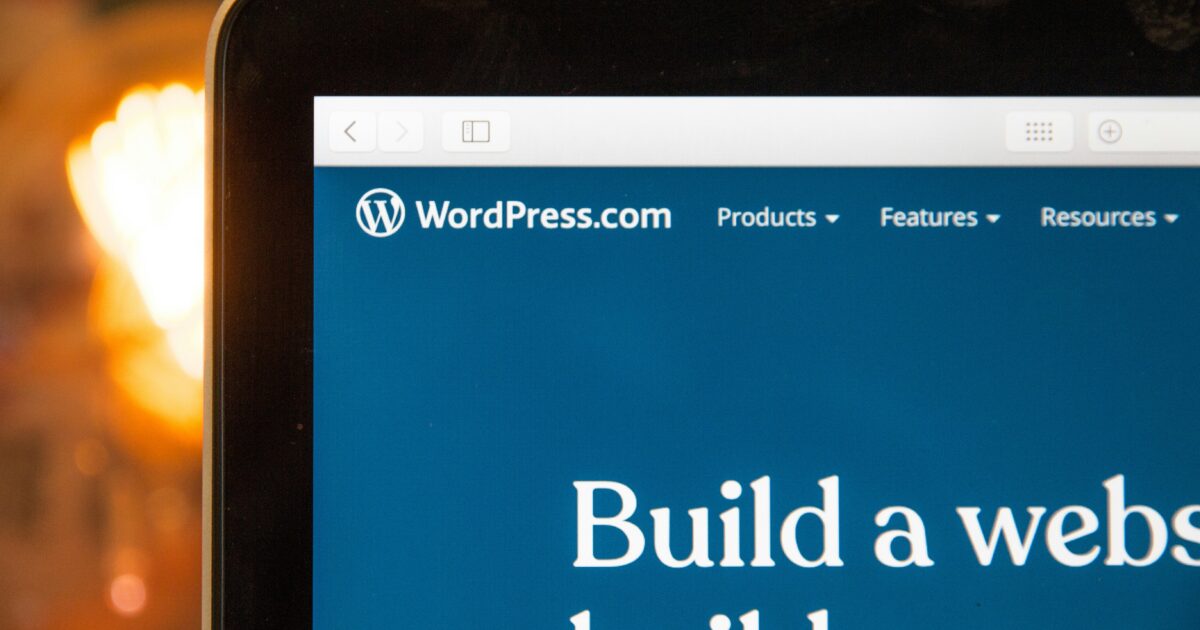
Googleアドセンスへの申請は手順を間違えると時間を浪費しますので、順序を守って確実に進めることが重要です。
この章ではアカウント準備から審査状況の確認まで、実務的な流れを詳しく説明します。
Googleアカウント作成
まずは審査に使うGoogleアカウントを準備してください。
既に持っているアカウントを使っても問題ありませんが、サイト運営専用に新規作成すると管理が楽になります。
二段階認証を有効にして、リカバリーメールや電話番号を登録しておくと安全性が高まります。
プロフィール情報は正確に入力し、運営者と連絡が取れる状態にしておきます。
サイト所有権の確認
Googleにサイトの所有権を証明する作業は必須です。
| 方法 | 特徴 |
|---|---|
| HTMLファイルアップロード | 簡単で確実 |
| HTMLタグ挿入 | ヘッダー編集が可能な場合に便利 |
| DNSレコード追加 | ドメイン管理画面で完了 |
| Googleアナリティクス | 既に設定済みのサイト向け |
| タグマネージャー | 複数タグ運用時に有効 |
上記のうち一つを選んで確認を完了させれば、Search Console上で所有権が認識されます。
サイトリンク設定
Search Consoleにサイトを追加して、サイトマップを送信してください。
サイトマップがあることでクロールが早くなり、審査担当者もページを確認しやすくなります。
同時にrobots.txtでクロールをブロックしていないか確認し、重要なページがインデックスされる状態にしておく必要があります。
Googleアナリティクスやタグマネージャーと連携しておくと、審査後の解析準備も整います。
広告コード挿入
AdSenseから提供される広告コードの挿入は、管理画面での指示に従ってください。
一般的にはhead内に設置するスニペットと、広告表示用のコードが渡されます。
WordPressではテーマのヘッダー編集や専用プラグインで簡単に挿入できますので、誤って本文に影響を与えないよう注意してください。
コードの二重設置や改変を避け、ページが正常に表示されることを事前に確認しておきます。
審査申請送信
準備が整ったらAdSense管理画面から審査申請を送信します。
- サイトURL登録
- 支払い情報の初期登録
- 連絡先メール確認
- 利用規約の同意
送信後は管理画面上で申請状態が確認でき、申請完了のメールも届きます。
申請時に心配な点があればメモを残しておくと、後の対応がスムーズです。
審査状況の確認
審査状況はAdSenseのダッシュボードで確認できます。
通常は数日から数週間で結果が出ますが、遅延する場合もあるため余裕を持って待ちましょう。
不合格の場合はメールで理由が示されることが多いので、指摘箇所を修正して再申請します。
合格したら広告の表示設定や収益受け取り設定を優先的に行ってください。
合格率を上げるコンテンツ作成の具体項目
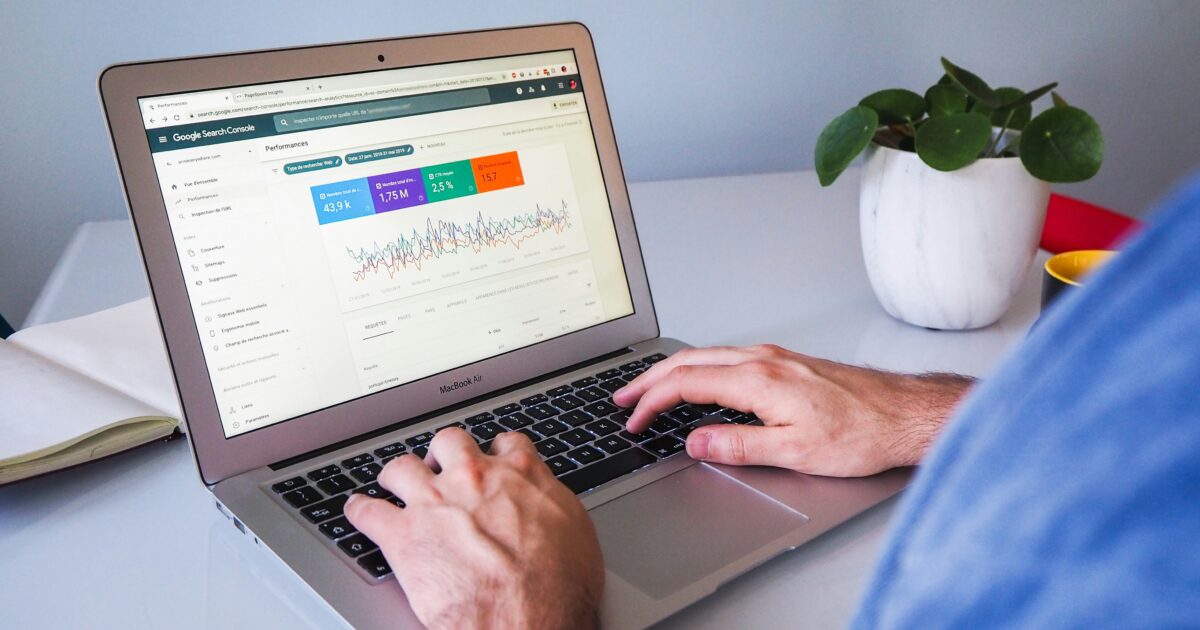
Googleアドセンスの審査に通りやすいコンテンツは、単に量を書くだけでは実現しません。
質と信頼性、そしてユーザーが満足する体験を同時に提供することが重要です。
独自性
オリジナルの視点や体験談を盛り込むと、コンテンツの独自性が高まります。
取材や実データ、独自の検証結果を示すと評価されやすくなります。
テンプレート的な情報を単にまとめるだけでは埋もれてしまいますので、必ず自分なりの付加価値を加えてください。
検索意図への最適化
まずは対象キーワードの検索意図を明確に把握してください。
その上で、記事の冒頭に結論を示し、その後に詳細や根拠を並べる構成が有効です。
購入直前のユーザーと、情報収集段階のユーザーでは必要な情報が異なりますので、目的に合わせて深さを調整することが大切です。
見出しと構成
見出しはユーザーと検索エンジンの両方にとっての道しるべになります。
見出しを使って論理的に段落を分け、読みやすさを最優先にしてください。
- タイトルで結論を示す
- リードで要点を簡潔に伝える
- H2で主要トピックを分割する
- H3で具体例や手順を整理する
箇条書きや図解を適度に使うと、情報の消化が速まり滞在時間が伸びます。
引用と根拠の明示
主張や数値には必ず出典を付けて、信頼性を担保してください。
信頼できる公的機関や専門メディアへのリンクは評価につながります。
ただし、引用は適度にし、オリジナルの解釈や分析を加えることを忘れないでください。
画像の最適化
画像は読みやすさとSEOの両方で重要な要素です。
ファイルサイズを適切に圧縮し、レスポンシブ対応を施すと表示速度が改善します。
| 用途 | 推奨フォーマット | 推奨サイズ |
|---|---|---|
| 写真 | WebP | 1200×800 |
| ロゴ | SVG | 軽量 |
| スクリーンショット | PNG | 横長中サイズ |
alt属性には簡潔で具体的な説明を入れ、画像だけで伝わる情報があればテキストでも補足してください。
更新と保守
公開後も定期的にコンテンツを見直し、古い情報やリンク切れを修正してください。
アクセス解析で検索流入や離脱ポイントを確認し、改善施策を繰り返すことが合格率アップにつながります。
大きな仕様変更や新情報が出たときは、更新履歴を明記してユーザーに安心感を提供するのがおすすめです。
審査で落ちる主な原因

Googleアドセンスの審査で不合格になる理由は多岐にわたり、そのほとんどが事前に対策可能です。
ここでは審査落ちの代表的な原因を挙げ、具体的な改善ポイントを解説します。
ポリシー違反コンテンツ
アドセンスにはコンテンツポリシーが明確に定められており、これに抵触すると審査で落ちやすくなります。
成人向け表現や著作権侵害のある素材、危険行為を助長する内容などは特に厳しくチェックされます。
健康や金融などの専門性が求められる分野では、誤情報や根拠のない断定的な記述も問題視されます。
違反が疑われる箇所は削除するか、信頼できる出典を示して記述を見直してください。
不十分なコンテンツ量
文字数が極端に少ない記事や、同じテーマで薄い内容が多いサイトは合格しにくい傾向にあります。
情報が希薄だとユーザーの利便性が低いと判断され、広告配信の対象になりにくくなるためです。
まずは品質の高い記事を一定数用意することが肝心です。
- 導入文が短い
- 具体例がない
- 根拠が示されていない
- 内部リンクがない
上記の点をチェックして、各記事に価値を持たせることをおすすめします。
コピーコンテンツ
他サイトからの転載やリライト不足による重複コンテンツは厳禁です。
検索エンジン側でもオリジナリティの低いページは評価されにくく、アドセンス審査でもマイナスになります。
自分の経験や独自の視点を盛り込み、独自性を明確にしてください。
外部情報を引用する場合は引用元を明記し、引用部分は必要最小限に留めると印象が良くなります。
無料サブドメインの利用
無料サブドメインのサイトは信頼性や所有権の面で評価が下がることが多いです。
例えば無料ブログサービスのサブドメインは、Googleの審査で好まれないケースが報告されています。
独自ドメインを取得して運用することが、合格率向上の近道になります。
既にサブドメインで運用中なら、早めに独自ドメインへ移行することを検討してください。
運営者情報の欠如
運営者情報やお問い合わせ先が明確に記載されていないサイトは信頼性が低く見られます。
プライバシーポリシーや運営者プロフィール、お問い合わせフォームは最低限の必須要素です。
特にビジネスや専門的な情報を扱うサイトでは、経歴や連絡先の記載がユーザーの安心につながります。
これらのページはナビゲーションから辿れる場所に設置してください。
技術的なサイトエラー
表示速度の遅さやモバイル未対応、404エラーなどの技術的問題は審査に悪影響を与えます。
また、robots.txtでクロールをブロックしていると審査が進まないので注意が必要です。
下表はよくある技術的エラーとその影響を簡潔にまとめたものです。
| エラー内容 | 主な影響 |
|---|---|
| ページ表示遅延 | ユーザー離脱増加 |
| モバイル非対応 | 審査評価低下 |
| 404エラー多数 | サイト品質低下 |
| クロールブロック | 審査不可 |
サイトの技術チェックは自分で行うか、ツールを使って定期的に点検すると安心です。
問題が見つかったら優先順位を付けて修正し、キャッシュをクリアしてから再申請してください。
不合格から再申請までの実務手順

Googleアドセンスの不合格通知を受けた後は、冷静に原因を特定し、計画的に修正を進めることが重要です。
感情的に変更を加えると、別の問題を生むことがあるため、手順に沿って着実に対応してください。
原因特定チェックリスト
まず審査レポートやサーチコンソールのメッセージを確認し、指摘内容を正確に把握してください。
次にサイト全体をチェックし、ポリシー違反や技術的な問題を洗い出します。
- ポリシー違反の有無
- コンテンツ量の不足
- 重複コンテンツ
- 無料サブドメインの使用
- 運営者情報の欠如
- ページ読み込みエラー
コンテンツ修正
指摘された項目ごとに優先順位を付け、短期で対応できるものから手を付けてください。
具体的には、独自性のない記事はリライトして独自の視点や実例を追加します。
根拠が必要な情報には出典を明示し、引用は適切に行うようにしてください。
内容量が少ないページは、検索意図を満たす補足情報やFAQを追加して価値を高めます。
さらに、見出し構成を整え、読みやすさと内部リンクを強化すると効果的です。
不要ページの削除
質の低いページや作業用の下書き、重複コンテンツは思い切って削除するか非公開にしてください。
削除したページは404のまま放置せず、適切にリダイレクトするかnoindexを設定することが重要です。
プライバシーポリシーやお問い合わせページは残すべきで、必要に応じて内容を更新してください。
サイトテストとキャッシュ削除
修正後は必ずサイト全体の表示確認と動作確認を行ってください。
モバイル表示、ページ速度、リンク切れ、構造化データのエラーなどをチェックツールで確認します。
サーバーキャッシュやCDNのキャッシュをクリアし、最新状態が公開されていることを確認してください。
GoogleサーチコンソールのURL検査で修正後のページを再クロール依頼する作業も忘れないでください。
最終確認リスト
再申請前の最終チェックは抜け漏れを防ぐために必須です。
| チェック項目 | 確認方法 |
|---|---|
| 運営者情報 | 表示確認 |
| プライバシーポリシー | 正しく設置 |
| お問い合わせフォーム | 動作確認 |
| コンテンツ独自性 | リライト済み |
| 技術的エラー | 修正完了 |
| 公開状態 | キャッシュ反映 |
再申請の記録管理
再申請のたびに何を変更したかを記録しておくと、次回以降の対応が圧倒的に楽になります。
変更点は日付と担当、作業内容をスプレッドシートや管理ツールに残してください。
審査結果のメールやサーチコンソールのメッセージは保管し、次回の改善に役立てます。
また、スクリーンショットで修正前後を保存しておくと、問い合わせ時の説明がスムーズになります。
再申請は冷静に、記録を元に改善を積み重ねる姿勢が合格への近道です。
合格後にまず行うべき優先設定
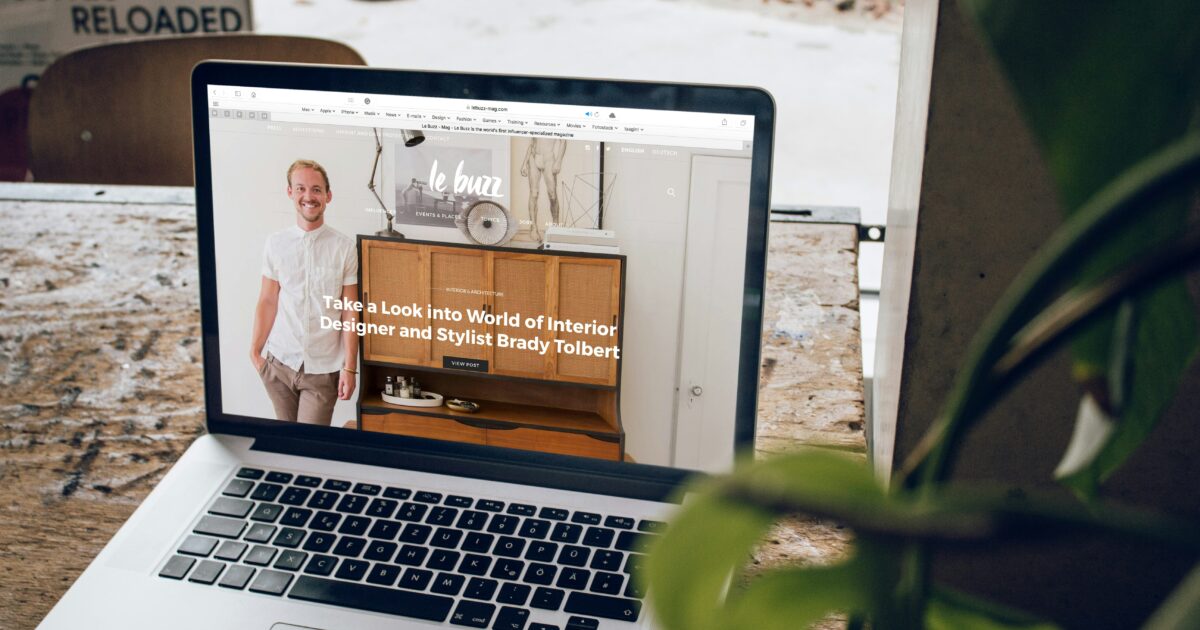
合格おめでとうございます。
まず最優先は広告配信の確認で、サイト各ページに広告が正常に表示されているか、PCとスマホでチェックしてください。
次に、AdSenseアカウントとGoogleアナリティクスやサーチコンソールを連携して、トラフィックと収益の計測基盤を整えます。
自動広告の表示設定や広告ブロックのルールを調整して、ユーザー体験と収益のバランスを取ることが重要です。
サイトのHTTPS化、サイトマップ送信、不要なテストページの削除も早めに実行しましょう。
プライバシーポリシーや広告に関する明示を最新化し、アフィリエイト表記が必要なら追記してください。
最後に、定期バックアップと基本的なセキュリティ対策を導入して、安定運用の体制を作ります。




